给大家带来Win11系统更新时无法连接到以太网如何解决使用教程,图文解析详细介绍每一个使用步骤,让你轻松上手使用这项功能。这款软件适用的地方还是很多的,各个功能使用方法也不一样,不过不要担心,本站拥有这款软件最全的教程,有最新、最全、常用的功能教程。让你更得心应手的使用这款软件,专业软件教程网站,可以收藏本站,有需要时候即时查看教程。
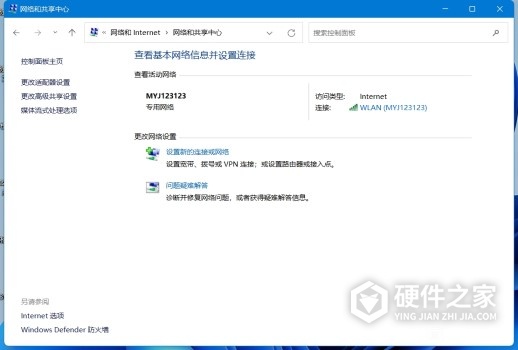
1、 确保以太网线正确连接并且没有损坏。
2、 尝试重启计算机和路由器。
3、 检查网络适配器驱动程序是否已安装并更新到最新的版本。您可以在设备管理器中找到网络适配器,并检查是否存在任何错误或警告。
4、 尝试更改网络适配器驱动程序的高级设置。打开设备管理器,找到网络适配器,右键单击并选择“属性”。选择“高级”选项卡,找到“速度和双工”选项并将其设置为“100 Mbps 全双工”或“1.0 Gbps 全双工”,然后单击“确定”。
5、 尝试禁用并重新启用网络适配器。在设备管理器中找到网络适配器,右键单击并选择“禁用”,然后再右键单击并选择“启用”。
6、 尝试清空 DNS 缓存。打开命令提示符,输入“ipconfig /flushdns”并按 Enter 键。
7、 尝试运行网络故障排除工具。打开“设置”应用程序,选择“网络和 Internet”,然后选择“状态”。在“网络状态”下,找到“网络故障排除”并运行它。
以上就是这篇教程的全部内容了,关于Win11系统更新时无法连接到以太网如何解决其实还有很多细节可以讲,但受限于篇幅和版面,只能先写这些。如果你还有想知道的内容,可以在评论区提问哦。